Quand il s’agit de rédiger un CV, certaines personnes vont jusqu’à dépenser des centaines de dollars pour le sortir de leur chemin. Un curriculum vitae bien écrit est un ingrédient essentiel pour une recherche d'emploi réussie, et apprendre à en créer un correctement peut souvent être intimidant.
Même si vous décidez de le gérer vous-même, bon nombre des procédures de rédaction de CV recommandées les ressources et les sites Web ne sont pas librement disponibles. Cependant, cela ne signifie pas que vous ne pouvez pas vous échapper en rédigeant un CV de qualité sans payer. L’utilisation d’un modèle de CV Google Docs est l’un des meilleurs moyens d’y parvenir.
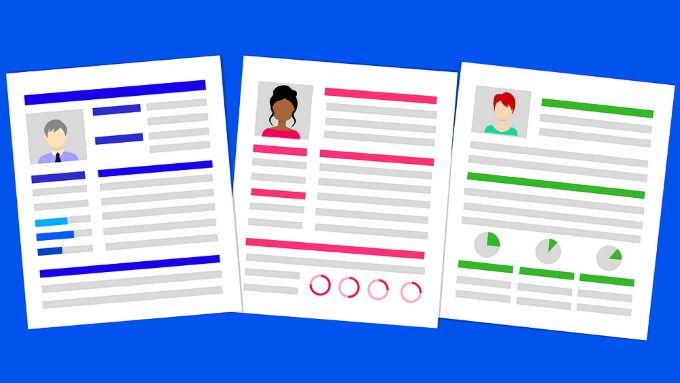
Heureusement, Google a reconnu l’opopularité de Docs en tant qu’outil de création de curriculum vitae et vous propose une galerie de modèles pour vous aider à démarrer.
Comment trouver Google Docs Reprendre les modèles
Lorsque vous accédez à Google Docs, une ligne apparaît en haut de la page avec des options pour créer un nouveau document. Vous pouvez voir un ou deux modèles de CV sur cette ligne, mais vous pouvez en vérifier d’autres en cliquant sur le lien Galerie de modèlesdans le coin supérieur droit.
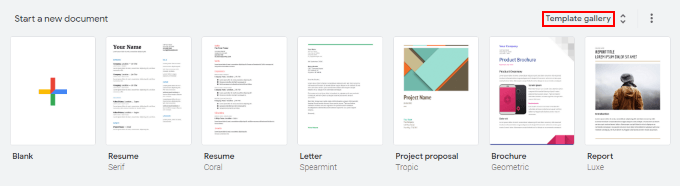
Cliquer sur ceci développera la templategallery et révélera un total de cinq différents reprendre des modèles: suisse, serif, corail, menthe verte et écrivain moderne.
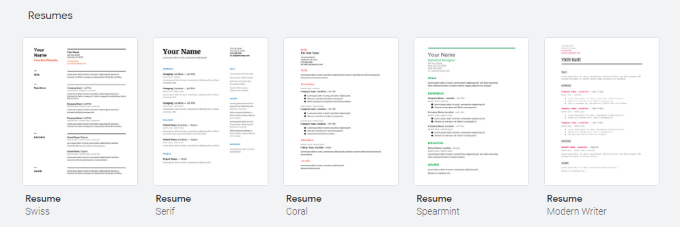
En cliquant sur l'un d'eux, vous accédez directement à un nouveau document dans lequel vous pouvez commencer à modifier le modèle.
Comment modifier un modèle de document Google Docs
Une fois que vous avez sélectionné un modèle de CV que vous aimez, vous pouvez commencer à le modifier. Voyons le modèle Serif à titre d'exemple.
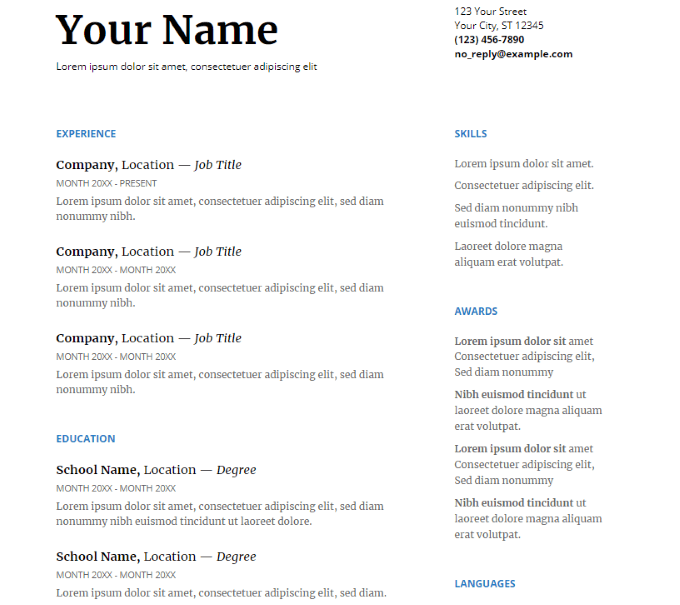
Serif est un modèle sensible à deux colonnes. Bien que vous puissiez ajouter ou supprimer des sections en fonction de la manière dont le contenu de la page est rempli, il est important de ne pas empiler les colonnes de manière beaucoup plus longue que l'autre.
Si vous le faites, ce sera une horreur à la fin. Par conséquent, un modèle de résumé à une colonne (tel que Coral ou Modern Writer) peut être préféré.
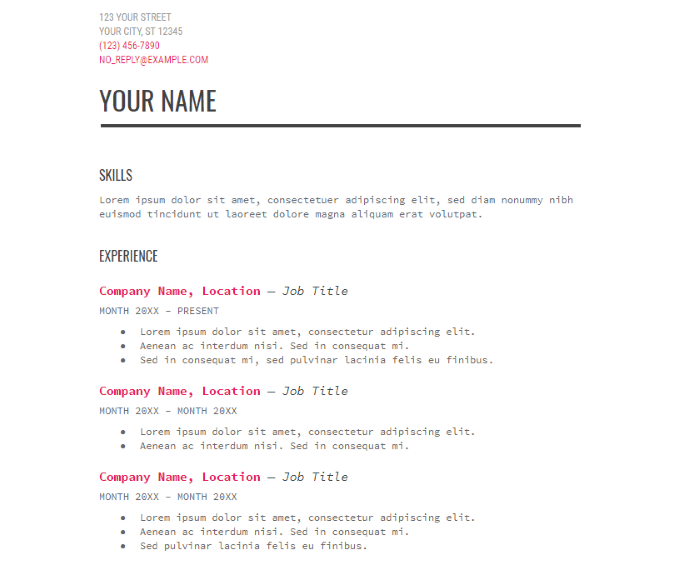
Si vous voyez que votre premier modèle choisi ne répond pas à vos besoins, vous peut toujours essayer les autres. Les sections peuvent facilement être renommées et recoloriées en soulignant et en modifiant simplement la police, la couleur et d’autres attributs du texte. N'ayez pas peur d'expérimenter, car vous pouvez facilement annuler des modifications ou recharger votre modèle.
Un conseil important à retenir est que vous devez respecter le style de mise en forme prédéfini afin que le contour fonctionne correctement.
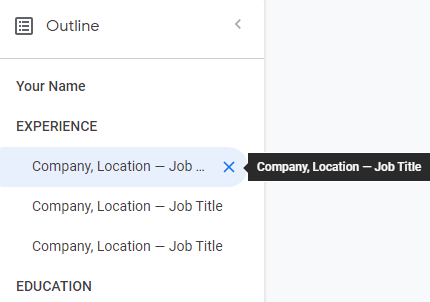
Si vous mettez en surbrillance une petite section de texte dans le modèle de CV, vous remarquerez que pratiquement tout ce qui n’est pasLe texte «lorem ipsum» est un en-tête. Bien que vous puissiez simplement formater le texte normal pour qu’il paraisse identique au texte de l’en-tête, leur définition en tant qu’en-tête indique à Google Docs où les placer dans le plan.
Bien que les entreprises et les employeurs n’aient pas l'habitude de demander votre CV sous forme de lien Google Docs, le respect des règles de formatage permet d'obtenir la meilleure exportation possible dans tous les formats de fichiers. Certains éditeurs de texte prennent en charge les plans.
Comment enregistrer des modèles de CV Google Docs
Comme mentionné, vous ne trouverez pas beaucoup d’employeurs qui vont vous demander de fournir un CV sous la forme d’un lien Google Documents. C’est pourquoi vous voudrez savoir comment exporter correctement votre CV. un des formats de fichier texte courants.
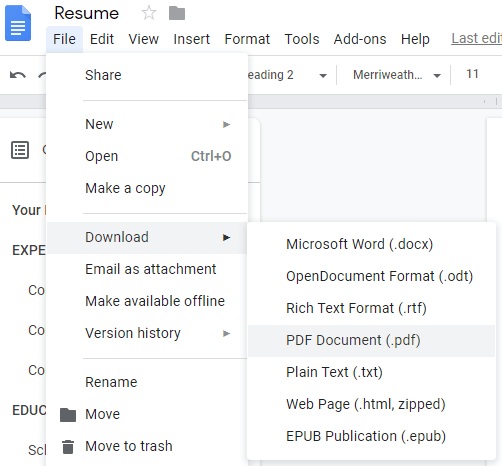
Heureusement, Google simplifie ce processus en quelques clics. Il vous suffit de cliquer sur le menu Fichier, de passer votre curseur sur Téléchargerpour développer les options et de cliquer sur l'un des formats de fichier que vous souhaitez télécharger. votre CV en tant que.
Dans mon expérience de la recherche d'emploi, la plupart des entreprises et des employeurs vous demanderont de le présenter au format PDF. Toutefois, le fait de conserver Microsoft Word, le format RTF et PlainText ne fait pas de mal. copie de votre CV. Le téléchargement immédiat de ces fichiers pourrait vous faire gagner du temps.
Vous devriez également extraire chacun des fichiers téléchargés à l'aide d'une application prise en charge, telle que Foxit PDF Reader, 2, etc. Le processus d’exportation n’est pas toujours parfait et vous devrez peut-être améliorer ces fichiers en contournant les bords.
Si vous mettez souvent à jour votre CV, vous devrez vous rappeler de télécharger à nouveau votre fichier. reprendre dans chacun de ces formats. Ne perdez pas votre temps et envoyez une copie de CV obsolète simplement parce que quelqu'un la demande sous une forme que vous n'utilisez pas habituellement.
Il suffit de créer et de sauvegarder un répertoire dans Google Documents en utilisant sa sélection de reprendre les modèles. Parmi les alternatives payantes qui peuvent rendre le processus plus rapide et plus facile, les modèles de CV GoogleDocs sont l’une des meilleures options gratuites les plus flexibles.